iOS 18의 iPhone 메시지 앱에 추가된 13가지 새로운 기능
iPhone의 메시지 앱에는 iOS 18의 몇 가지 주목할만한 새로운 기능이 추가되었습니다. 이 가이드에서는 문자 메시지를 한 단계 더 발전시킬 수 있도록 모든 기능에 대한 최신 정보를 제공합니다.

참고로 일부는 애플 인텔리전스 여기에 언급된 기능은 이미 iOS 18.1 베타 버전 iPhone 15 Pro, 15 Pro Max 및 전체 iPhone 16 시리즈에 적용되며 나머지는 나중에 출시될 것으로 예상됩니다.
또한 여기에 언급된 많은 새로운 기능은 iPadOS 18을 실행하는 iPad 및 Mac에서도 사용할 수 있습니다. 맥OS 세쿼이아 .
다음도 참조하세요. iPhone을 위한 75가지 이상의 새로운 iOS 18 기능
1. RCS 지원

역사적으로 메시지 앱을 통한 iPhone과 Android 휴대폰 간의 기본 문자 메시지 이상의 기능은 수준 이하였습니다.
그러나 iOS 18에 RCS(Rich Communication Services)가 추가되면서 이 문제가 해결되었으며 이제 iPhone 및 Android 사용자는 고품질 이미지, 비디오, 텍스트 반응, 읽음 확인 등을 교환할 수 있습니다. RCS를 사용하려면 이동통신사가 RCS를 지원해야 합니다.
다음으로 이동하여 RCS를 켜거나 끌 수 있습니다. 아이폰 설정 > 앱 > 메시지 > RCS 메시징 .
2. 나중에 보낼 메시지 예약

iOS 18은 마침내 메시지를 예약할 수 있는 나중에 보내기 기능 귀하가 선택한 미래의 날짜와 시간에 발송됩니다. 최대 14일 전에 메시지를 예약할 수 있으며, iPhone이 꺼져 있거나 인터넷에 연결되지 않은 경우에도 메시지가 전송됩니다.
메시지를 입력하고 플러스 버튼 선택하다 나중에 보내기 목록에서 아이메시지 앱 을 클릭하고 날짜와 시간을 선택한 다음 화살표 버튼을 눌러 나중에 예약하세요.
3. 텍스트 서식 지정 및 효과 추가

더 이상 일반 텍스트 사용으로 제한되지 않으며 이제 다음을 사용하여 형식을 지정할 수 있습니다. 용감한 , 이탤릭체 , 밑줄 , 또는 스타일. 텍스트에 애니메이션을 적용하거나 크기를 늘리는 효과를 추가하여 메시지를 재미있게 만들 수도 있습니다.
두 가지 서식 스타일을 모두 적용하려면 iMessage 또는 RCS 대화(SMS 제외)에서 입력한 텍스트를 선택하고 텍스트 효과 을 클릭하고 텍스트 서식 옵션 중 하나를 선택하세요.
4. 이모티콘을 Tapback으로 추가하세요.

iOS 18 이전에는 빠른 반응(Tapback이라고 함)으로 사용할 수 있는 몇 가지 이모티콘만 있었습니다. 최신 버전의 iOS를 사용하면 이제 다음을 수행할 수 있습니다. 이모티콘 선택기의 이모티콘으로 텍스트에 반응 . 당신이 해야 할 일은 텍스트를 길게 터치하고, 회색 이모티콘 아이콘 을 클릭하고 방대한 라이브러리에서 이모티콘 중 하나를 선택하세요.
5. 위성을 통한 메시지

지금까지 위성 기능은 긴급 SOS 서비스로만 제한되었습니다. 그러나 iOS 18에서는 다음과 같은 작업도 가능합니다. 문자, 이모티콘, Tapback 보내기 및 받기 Wi-Fi나 셀룰러 연결이 없는 원격 위치에 있을 때 위성 연결을 사용합니다.
그래서 가방을 가지고 다닐 계획이 없더라도 스타링크 미니 다음 하이킹에서는 iPhone 14 및 이후 모델을 탁 트인 하늘로 향하게 할 수 있습니다. 위성 연결을 구축하다 , 친구와 가족에게 문자를 보내 생각을 공유하거나 도움을 받으세요.
이 기능은 현재 미국과 캐나다로만 제한되어 있습니다.
6. 빠른 계산을 위한 수학 노트

iOS 18은 다음 기능을 제공합니다. 기본 수학 방정식을 풀고 여러 앱에서 변환을 수행합니다. , 메시지 포함. 따라서 저녁 식사 비용을 쪼개거나 다른 수학 문제를 풀 때 친구나 가족과 채팅할 때 텍스트 상자에서 바로 해당 작업을 수행할 수 있습니다.
연산과 함께 숫자를 입력하기만 하면 됩니다( 즉., 167/3) 또는 변환( 즉., 2kg을 파운드로)를 입력하고 같음(=) 기호 답을 얻으려면.
7. 큰 이모티콘 보내기

보낼 때 이모티콘 1개, 2개, 3개 , 주변에 파란색 메시지 풍선 없이 전송되며 크기도 평소보다 큽니다(위 이미지). 단, 이모티콘을 4개 이상 추가하면 메시지 풍선과 함께 표준 크기로 전송됩니다.
8. 스티커와 미모티콘을 일반 이모지로 활용하기

이전 버전의 iOS 18을 실행하는 iPhone의 메시지 앱은 스티커 보내기 그리고 메모지 하나의 이미지로. 하지만 이제는 일반 이모티콘으로 사용할 수 있습니다. 하나의 메시지에 여러 개의 스티커를 추가하거나 일반 텍스트와 함께 추가할 수도 있습니다.
스티커나 미모티콘 하나만 보내면 기존처럼 일반 대형미디어처럼 전송되니 참고하세요.
9. 웹 링크 미리보기 카드에는 다채로운 배경이 있습니다.

웹 링크를 보내면 자동으로 멋진 미리보기 카드로 변환됩니다. 미리보기를 끄려면 추가 조치를 취하세요. ). 이전에는 이 미리보기의 배경, 즉 링크 타일과 URL이 있는 영역이 회색이고 검정색 텍스트였습니다. 하지만 이제 이 배경색은 해당 링크의 추천 이미지 모양과 일치합니다.
10. Apple Intelligence 답변 제안

iOS 18의 메시지 앱은 사용자가 받은 iMessage 또는 SMS를 분석하고 이해하여 유용한 답변을 제안할 수 있습니다. 이러한 빠른 응답은 수신 메시지를 받은 후 거의 즉시 키보드 위에 나타납니다. 제안된 답변이 적합하다고 생각되면 답변을 탭하여 입력 필드에 삽입할 수 있습니다. 이제 화살표 버튼을 누르기 전에 그대로 보내거나 편집할 수 있습니다.
11. 애플 인텔리전스 작성 도구

Apple의 AI 글쓰기 도구 메시지를 포함한 여러 앱에서 시스템 전체에서 사용할 수 있습니다. 말하고 싶은 내용을 입력하고 텍스트를 선택한 다음 Apple Intelligence 아이콘을 눌러 교정하거나 다시 작성하거나 친근하고 전문적이거나 간결하게 만들 수 있습니다.
12. 메시지를 요약하세요
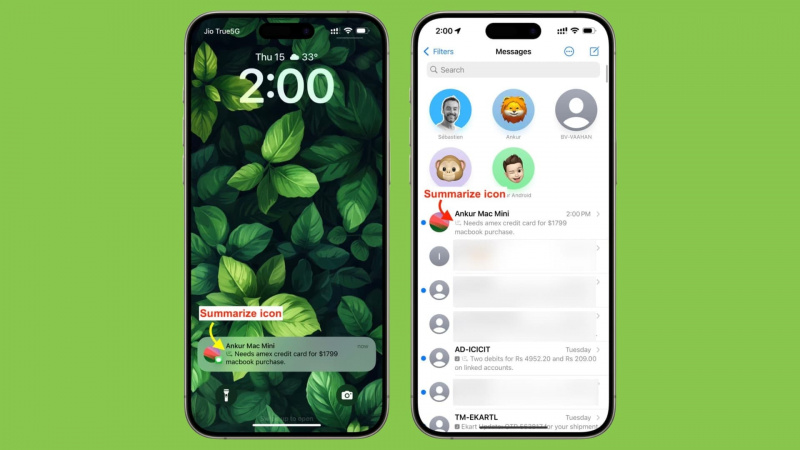
지원되는 iPhone의 Apple Intelligence는 요약할 수 있습니다. 잠금 화면/알림 센터에 쌓여 있거나 메시지 앱 내부의 모든 대화 화면에 있을 때 하나 이상의 메시지.
메시지가 요약되면 정확한 메시지가 아니라 간결하게 생성된 양식임을 나타내는 요약 아이콘이 표시됩니다. 요약된 메시지를 탭하면 실제 텍스트를 볼 수 있습니다.
읽지 않은 메시지만 요약됩니다.
13. 텍스트 프롬프트로 이미지와 Genmoji 만들기

향후 소프트웨어 업데이트를 통해 iOS 18의 메시지 앱은 다음과 같은 기능을 제공할 것으로 예상됩니다. 이미지 놀이터 그리고 겐모지 특징.
Image Playground를 사용하면 사용자가 제공하는 텍스트 명령을 기반으로 이미지를 생성할 수 있습니다. 예를 들어 다음과 같이 요청할 수 있습니다. iPhone을 들고 있는 나비 이미지 만들기 , 그렇게 할 수 있어야 합니다. 이는 다음과 같은 다른 이미지 생성 AI 도구와 유사합니다. 매직스튜디오 일하다.
Image Playground를 독특하게 만드는 점은 메시지를 활용하여 이 채팅에서 보낼 사용자 정의 이미지 생성을 자동으로 제안할 수 있다는 것입니다. 사진 앱이나 친구의 가족과 친구의 사진을 사용할 수도 있습니다. 메시지 앱 연락처 사진 그리고 그들과 유사한 이미지를 생성합니다. 이러한 이미지는 다음에서 생성될 수 있습니다. 스케치 , 생기 , 또는 삽화 사람들이 실제 사진과 혼동하지 않도록 스타일을 지정합니다.
Genmoji는 AI를 사용하여 그림을 만드는 도구라는 점에서 Image Playground와 유사합니다. 겐모지(Genmoji)는 의 단축형인 것 같습니다. 생성된 이모티콘 를 사용하면 프롬프트에 따라 이모티콘을 만들 수 있습니다. 따라서 메시지 앱에 다음의 이모티콘(Genmoji)을 생성하도록 요청할 수 있습니다. 초콜릿 바를 입에 물고 웃는 얼굴 . AI 도구는 이 텍스트 프롬프트를 기반으로 여러 개의 이모티콘을 생성하며, 그중 하나를 사용할 수 있습니다.
다음을 확인하세요: 머신러닝과 AI를 활용한 아이폰의 17가지 기능